Wordfence 503: Cómo solucionar el bloqueo de Wordfence - MalCare
Publicado: 2023-04-13Ha podido iniciar sesión en este sitio sin problemas antes, y probablemente lo haga todos los días. Pero ahora, por alguna razón aleatoria, no puede iniciar sesión hoy.
Está viendo la pantalla 503, por lo que sabe que el culpable es Wordfence.
Te diremos cómo volver a iniciar sesión y seguir con tu día como si nada. Confía en nosotros, te respaldamos y te prometemos que todo irá bien.
En este artículo, cubriremos todo lo que necesita saber para solucionar este problema, incluido por qué sucedió en primer lugar y algunos consejos para evitar que vuelva a suceder.
La forma más rápida de desbloquearse es desactivar el complemento de Wordfence en su sitio. Inicie sesión en cPanel o use FTP para ir a la carpeta wp-content y cambie el nombre de la carpeta de complementos. Una vez que se haya desbloqueado, inicie sesión en wp-admin e instale MalCare para proteger su sitio. Nunca más tendrás que leer este artículo.
Wordfence ha bloqueado su acceso a un sitio que administra, lo que definitivamente no es una buena noticia. Tiene un trabajo importante que hacer y necesita iniciar sesión, pero ese molesto error 503 simplemente no se mueve.
En un mundo ideal, su complemento de seguridad debería ser lo suficientemente inteligente como para darse cuenta de que no está lanzando un ataque malicioso y otorgarle acceso a su propio sitio sin problemas. E incluso si hubo un error, debería ser una solución rápida. Desafortunadamente, Wordfence falla en ambos aspectos.
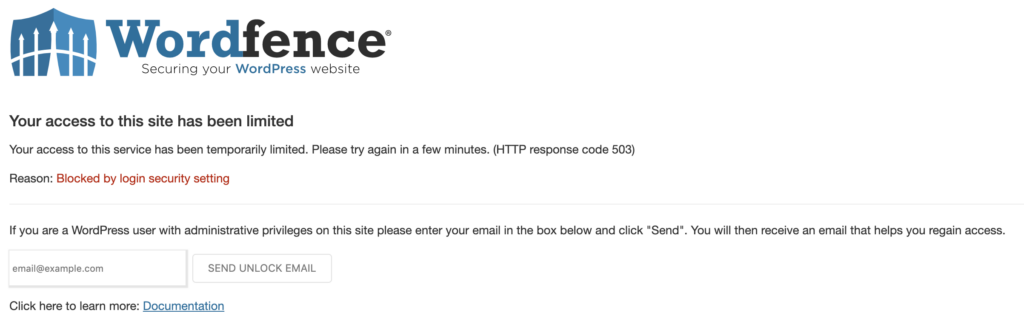
Nosotros, de todas las personas, entendemos que la seguridad es crucial, pero no debería ser un dolor de cabeza. Para una seguridad de primer nivel que no lo dejará buscando soluciones como esta, recomendamos encarecidamente un complemento de seguridad como MalCare. Hablaremos de por qué esta es una buena solución más adelante. Pero, por ahora, hablemos de cómo solucionarlo.
¿Cómo desbloquearte?
Hay algunas razones por las que Wordfence puede haberlo bloqueado, algunas soluciones pueden funcionar para usted, pero otras no. En esta sección, hemos desglosado los diferentes escenarios y brindado soluciones para cada uno.
Opción 1: Siga las instrucciones de la pantalla de bloqueo
Si se trata de un bloqueo temporal, puede hacer clic en el enlace de la página de bloqueo.
Agregue su dirección de correo electrónico y haga clic en Enviar correo electrónico desbloqueado. Esto le enviará un correo electrónico con enlaces e instrucciones sobre cómo desbloquearlo. Por lo general, esto funciona si la razón por la que ha sido bloqueado es por demasiados intentos de inicio de sesión o por el nombre de usuario incorrecto.
Sin embargo, esto no funciona todo el tiempo, porque puede haber retrasos en la recepción del correo electrónico.
Opción 2: contactar al propietario o administrador del sitio
Pídele al propietario o a otra persona que tenga acceso al sitio que te desbloquee desde el panel de administración.
Opción 3: Cambia tu dirección IP
Si eso no funciona, deberá conectarse a una VPN y cambiar su dirección IP. A continuación, puede actualizar la página e intentar iniciar sesión de nuevo. Si no tiene acceso a una VPN, intente esto en un dispositivo móvil. Pero, no uses tu WiFi.
Opción 4: Desactivar Wordfence a través de FTP
Si no puede recibir correos electrónicos, es el propietario o no tiene acceso a una VPN, deberá desactivar Wordfence usando un cliente FTP como Filezilla o Cyberduck siguiendo los siguientes pasos:
- Primero, abra Cyberduck y conéctese al servidor de su sitio web usando sus credenciales de FTP. Estas credenciales se encontrarán en su sitio de alojamiento.
- Una vez que esté conectado, navegue hasta el directorio donde está instalado su sitio de WordPress. Por lo general, se encuentra en la carpeta "public_html" o en un subdirectorio de la misma.
- Busque la carpeta "wp-content" y ábrala. En el interior, debería ver una carpeta llamada "complementos". Haz doble clic para abrirlo.
- Localice la carpeta llamada "wordfence" y haga clic derecho sobre ella. Seleccione "Renombrar" en el menú que aparece.
- Cambie el nombre de la carpeta "wordfence" a algo así como "wordfence-old" o "wordfence-disabled". Esto desactivará efectivamente el complemento de Wordfence en su sitio.
Si usted es el administrador y no tiene acceso FTP a su sitio, lamentablemente deberá ponerse en contacto con quien tenga acceso. Podría ser un desarrollador o una agencia que creó el sitio, o la empresa de alojamiento. Espere que este proceso tome un tiempo para resolverse.
Opción 5: Borrar el caché
Si aún ve una página bloqueada después de desactivar Wordfence, también podría ser un problema de almacenamiento en caché. En ese caso, use el cliente FTP para desactivar su complemento de almacenamiento en caché, de la misma manera que lo hizo con Wordfence, e intente nuevamente.
Si ninguna de las soluciones anteriores funciona, comuníquese con el soporte de Wordfence.
¿Cómo evitar que Wordfence bloquee su acceso al sitio?
Genial, ¡recuperó el acceso a su sitio! Le recomendamos que se salte la molestia de esta sección y simplemente instale MalCare en su lugar. Pero, si aún desea usar Wordfence, estas son las formas de mantenerse desbloqueado.
IP de la lista blanca
Vaya a la configuración del firewall de Wordfence y agregue su IP a la lista de permitidos. Tenga en cuenta que la mayoría de las personas tienen direcciones IP dinámicas que cambian con frecuencia, por lo que este puede no ser un sistema infalible.
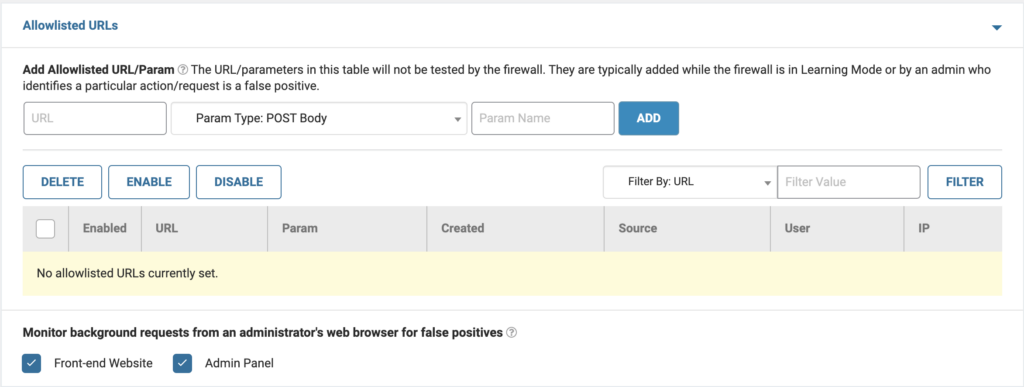
Asegúrese de tener la IP correcta para su dispositivo y de que Wordfence esté detectando las IP con precisión, especialmente si está utilizando el firewall de Cloudflare.
Si tiene problemas, intente cambiar la configuración "¿Cómo obtiene Wordfence las direcciones IP?" a "Usar el encabezado X-Forwarded-For-HTTP" en lugar de la opción predeterminada.
Pruebe varias opciones para ver qué configuración funciona mejor para su sitio.
Tenga en cuenta que si su IP es dinámica, es probable que la IP de un atacante también sea dinámica. Por lo tanto, si incluye su IP en la lista de permitidos, existe una pequeña posibilidad de que un atacante pueda acceder a su sitio. La probabilidad puede ser baja, pero no cero.
Eliminar la protección de fuerza bruta
Si bien desaconsejamos encarecidamente este curso de acción debido a la importancia de la protección de fuerza bruta. Si experimenta bloqueos repetidos causados por nombres de usuario incorrectos, puede deshabilitar temporalmente esta configuración desmarcándola en su wp-admin.
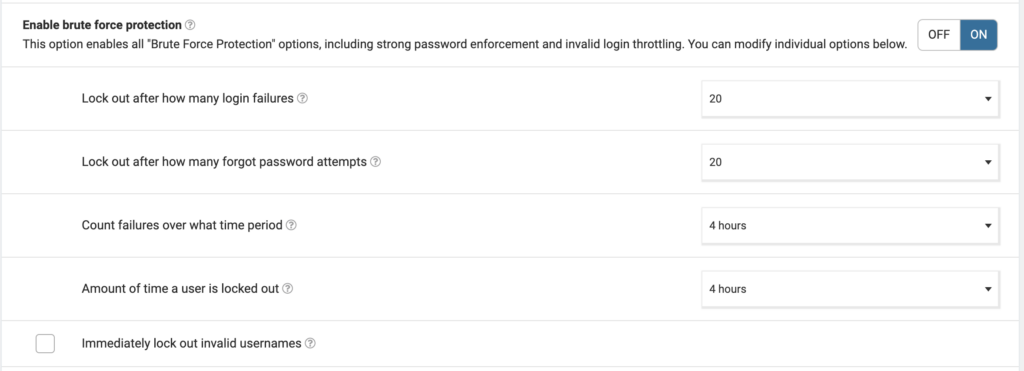
Instalar el Asistente de Wordfence
Instale el complemento Wordfence Assistant y luego deshabilite Wordfence Firewall, borre todas las direcciones IP de Wordfence bloqueadas y bloqueos avanzados. Luego puede reactivar el complemento de Wordfence usando su cliente FTP. Debe cambiar el nombre de la carpeta a wordfence una vez más.
¿Por qué me bloquea Wordfence?
Ahora que el estrés de perder el acceso a su sitio ha disminuido, rebobinemos las cintas y descubramos qué sucedió. ¿Por qué Wordfence está bloqueando su sitio en primer lugar?
- Intentos de inicio de sesión incorrectos: Wordfence bloquea el acceso si hay demasiados intentos de inicio de sesión fallidos desde una IP o cuenta de usuario en particular para evitar ataques de fuerza bruta.
- Actividad maliciosa: la actividad sospechosa, como los intentos de inyectar código malicioso o acceder a archivos confidenciales, puede desencadenar un bloqueo para evitar daños mayores.
- Dirección IP en la lista negra: si la IP de un usuario está en la lista de IP sospechosas o maliciosas de Wordfence, es posible que se le bloquee el acceso al sitio web.
- Reglas del cortafuegos: el cortafuegos de Wordfence bloquea las amenazas conocidas y las solicitudes sospechosas. Los usuarios pueden ser bloqueados si su solicitud coincide con una de estas reglas.
- Contraseñas comprometidas: si su contraseña se filtró o es la misma que una contraseña violada, Wordfence puede bloquearlo.
- Falsos positivos: Wordfence puede bloquear por error a un usuario debido a una mala configuración o al marcar erróneamente su actividad como sospechosa.
Un complemento de seguridad que arroja falsos positivos no es una forma confiable de proteger su sitio. Es muy difícil distinguir los falsos positivos de las amenazas reales, incluso para los expertos en WordPress.

Debido a su enfoque de seguridad de activación fácil, Wordfence ocasionalmente puede bloquear otros servicios, como los bots de los motores de búsqueda, debido a "demasiadas solicitudes".
Se puede argumentar que uno no puede estar demasiado seguro. Sin embargo, los falsos positivos hacen que las personas estén menos atentas y, por lo tanto, se relajen cuando hay una amenaza real en el horizonte.
Alternativas a Wordfence
Si bien la seguridad es importante para su sitio web, Wordfence a veces crea más problemas de los que resuelve. Aparte del hecho de que bloquea a los administradores legítimos de un sitio, se sabe que sus características de seguridad causan problemas de rendimiento. Con todo, le recomendamos que se deshaga de Wordfence y busque una alternativa que funcione mucho mejor.
MalCare es la mejor alternativa a Wordfence. Es un complemento de seguridad completo que incluye un escáner y un cortafuegos como Wordfence, pero con características adicionales como la eliminación automática de malware y un equipo de expertos disponible para ayudarlo. No solo eso, sino que el escáner y el cortafuegos de MalCare son superiores a los que ofrece Wordfence, lo que proporciona una mejor protección para su sitio web.
Más importante aún, puede estar seguro de que MalCare protegerá su sitio sin bloquearlo nunca. No necesita incluir su IP en la lista blanca ni se bloqueará accidentalmente con demasiados intentos de inicio de sesión incorrectos. Estos controles y equilibrios están integrados en MalCare, teniendo en cuenta que los sitios web están a cargo de personas reales.
En general, cambiar a MalCare puede ofrecer beneficios significativos para la seguridad de su sitio web.
Pensamientos finales
Todos sabemos lo crucial que es la seguridad del sitio, pero no debería interponerse en el camino de su productividad, ¿verdad?
Wordfence es un excelente complemento de seguridad gratuito de WordPress, pero tiene problemas igualmente importantes.
Es por eso que sugerimos cambiarse a MalCare. Con MalCare, puede concentrarse en las cosas que realmente necesitan su atención y no tener que preocuparse por ningún obstáculo de seguridad.
preguntas frecuentes
¿Cuánto tiempo te bloquea Wordfence?
La duración del período de bloqueo de Wordfence puede variar y depende de la configuración específica configurada por el propietario o administrador del sitio. Pueden ser unos minutos, varias horas o incluso más en algunos casos.
¿Cómo soluciono Wordfence?
Hay varios pasos que puede seguir para arreglar Wordfence si ha causado problemas con su sitio. Aqui hay algunas sugerencias:
- Borre el caché y las cookies de su navegador e intente iniciar sesión nuevamente.
- Deshabilite Wordfence temporalmente para ver si es la causa raíz del problema. Si es así, intente ajustar la configuración del complemento para resolver el problema.
- Verifique la configuración de Wordfence para asegurarse de que no sea demasiado restrictiva ni cause conflictos con otros complementos o temas en su sitio.
- Si aún tiene problemas, comuníquese con el equipo de soporte de Wordfence para obtener ayuda.
- Desactive Wordfence e instale un mejor complemento de seguridad como MalCare.
¿Cómo desactivo el cortafuegos de Wordfence?
Para deshabilitar el firewall de Wordfence, puede seguir estos pasos:
- Inicie sesión en su panel de WordPress.
- Vaya al menú "Wordfence" y seleccione "Firewall".
- En la sección "Estado del cortafuegos", haga clic en el botón "Desactivar".
- Wordfence le pedirá que confirme que desea desactivar el cortafuegos. Haga clic en "Sí" para continuar.
- El firewall de Wordfence ahora está deshabilitado.
Tenga en cuenta que deshabilitar el firewall puede hacer que su sitio sea vulnerable a los ataques, así que asegúrese de volver a habilitarlo lo antes posible o considere otras medidas de seguridad para proteger su sitio.
¿Wordfence ralentiza tu sitio?
Sí. Wordfence ralentiza su sitio. El escáner consume demasiados recursos del servidor y el firewall no detiene todos los bots y malware que afectan la velocidad de su sitio. Recomendamos instalar un complemento de seguridad diferente como MalCare.
¿Por qué estoy siendo bloqueado por Wordfence?
Puede haber varias razones por las que Wordfence está bloqueando su acceso a un sitio. Aquí hay algunas causas comunes:
- Actividad sospechosa: Wordfence puede bloquear su acceso si detecta actividad sospechosa en su sitio, como múltiples intentos de inicio de sesión fallidos, un gran volumen de solicitudes desde una sola dirección IP o un intento de explotar una vulnerabilidad conocida.
- Dirección IP en la lista negra: si su dirección IP está en la lista negra de Wordfence, es posible que no pueda acceder al sitio. Esto podría suceder si su dirección IP se ha asociado con spam, piratería u otras actividades maliciosas en el pasado.
- Configuración del cortafuegos: si la configuración del cortafuegos de Wordfence está configurada para ser demasiado restrictiva, es posible que se le bloquee el acceso al sitio. Esto podría suceder si el complemento está configurado para bloquear el acceso a ciertos países o direcciones IP.
¿Qué es el error 503 en Wordfence?
El error 503 es un código de estado de indisponibilidad del servidor temporal en HTTP. Wordfence puede desencadenar este error debido a actividades sospechosas o problemas de seguridad, bloqueando el acceso de los usuarios a un sitio. El complemento puede detectar mucho tráfico, intentos de inicio de sesión fallidos u otra actividad maliciosa, o puede configurarse para bloquear el acceso a ciertos países o direcciones IP. Para solucionarlo, verifique los registros y la configuración de Wordfence para identificar la causa y ajuste la configuración del complemento, o comuníquese con el equipo de soporte de Wordfence para obtener ayuda.
¿Qué es la respuesta 503 en Wordfence?
El código de estado HTTP 503 indica que el servidor no está disponible temporalmente. Wordfence puede desencadenar este error debido a problemas de seguridad y actividad sospechosa, lo que resulta en el bloqueo del acceso del usuario.
La actividad sospechosa incluye mucho tráfico, intentos de inicio de sesión fallidos y actividad maliciosa. Además, el complemento puede bloquear el acceso a ciertos países o IP. Solucione el problema examinando los registros y la configuración de Wordfence, ajustando la configuración del complemento o comunicándose con el equipo de soporte de Wordfence para obtener ayuda.
¿Puedo desactivar Wordfence?
Sí. Puede deshabilitar Wordfence fácilmente. Para desactivar el complemento, vaya a la sección "Complementos", busque Wordfence y haga clic en la opción "Desactivar". Esto desactivará la funcionalidad del complemento, incluido su firewall, escáner de malware y otras funciones de seguridad.
Alternativamente, puede eliminar manualmente los archivos de Wordfence conectándose al servidor de su sitio web usando un cliente FTP. Navegue hasta el directorio "wp-content/plugins" y localice la carpeta de Wordfence. Haz clic derecho en la carpeta y selecciona "Eliminar" para eliminarla de tu sitio.
